Guide ultime pour créer les meilleurs profils WordPress
Publié: 2021-04-08Vous voulez créer des profils WordPress pour vos utilisateurs ?
Si vous cherchez un guide ultime pour créer les meilleurs profils WordPress, alors vous avez atterri sur la bonne page !
À partir de 'que sont les profils d'utilisateur WordPress ?' à 'comment créer un profil d'utilisateur ultime sur votre site WordPress ?' nos experts ont tout couvert dans ce guide.
FAQ
Que sont les profils d'utilisateurs WordPress ?

Lorsqu'un utilisateur s'inscrit sur un site Web WordPress et crée un profil, le profil est appelé profils utilisateur WordPress. Ces profils WordPress se voient attribuer un rôle d'utilisateur distinct avec des capacités prédéfinies.
Quels sont les rôles des utilisateurs WordPress ?
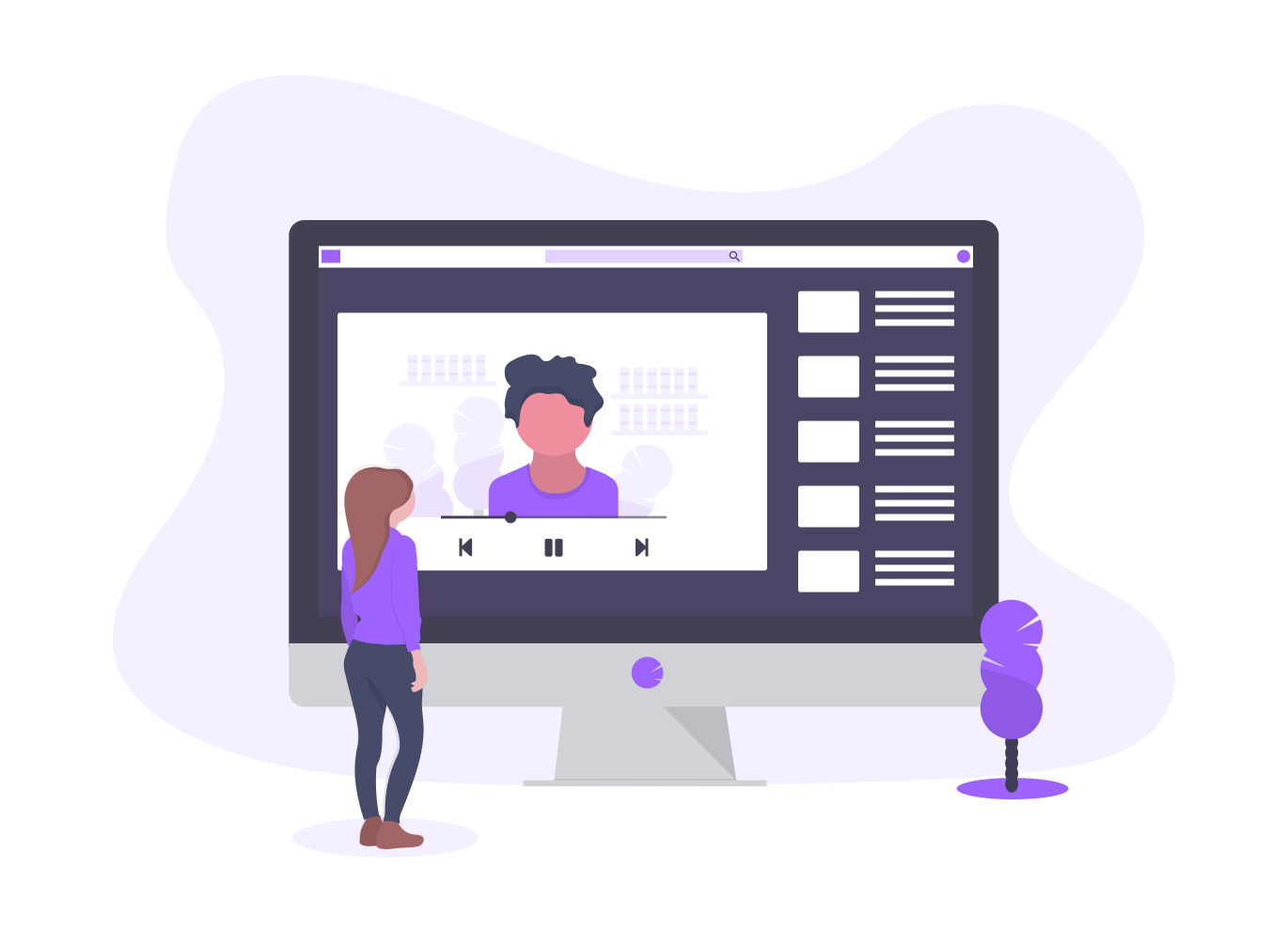
WordPress vous permet de créer différents profils d'utilisateurs sur votre site Web WordPress avec des rôles d'utilisateur. Ces rôles ont différentes capacités prédéfinies. En fonction de ces capacités, un utilisateur peut effectuer plusieurs activités dans le backend.
Il existe cinq rôles d'utilisateur WordPress sur WordPress :
- Administrateur
- Éditeur
- Auteur
- Donateur
- Rôle de super administrateur
Les profils WordPress sont bénéfiques pour qui ?
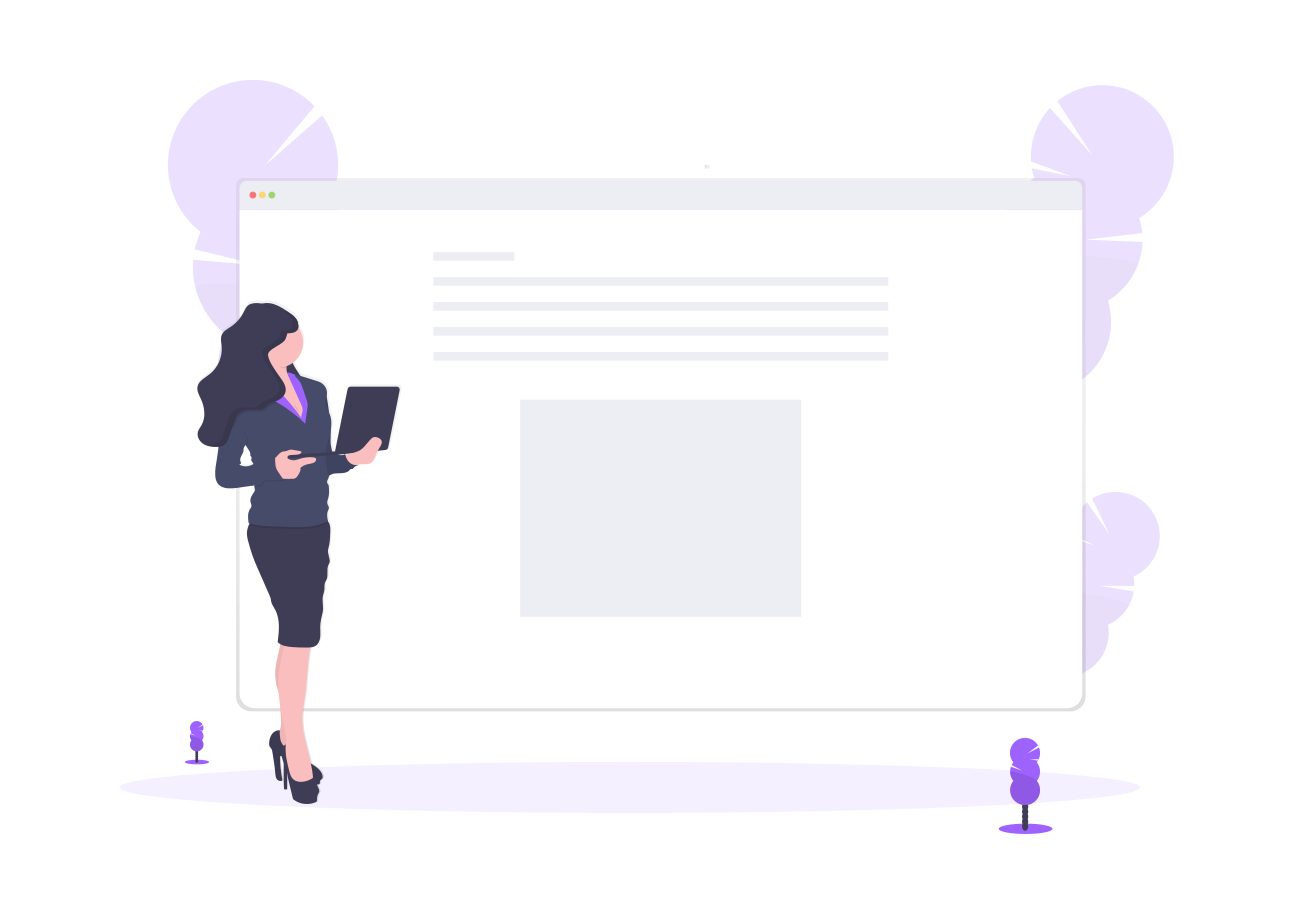
Les profils WordPress sont bénéfiques pour tous les membres ou les sites Web communautaires. Il peut être utilisé par les entreprises, les PME, les PME, les entreprises, les startups, le commerce électronique, les sites de réseaux sociaux, les sites d'adhésion, les sites d'abonnement, les sites communautaires, les sites de vlogging, les sites de blogs, les sites éducatifs, etc.
Comment créer un profil dans WordPress ?

Pour créer un profil dans WordPress, vous devez vous inscrire sur un site Web WordPress. Une fois inscrit, l'administrateur du site Web vous attribuera un rôle d'utilisateur WordPress.
Et pour permettre à un utilisateur de créer un profil WordPress sur votre site Web, vous devez créer un espace membre avec des rôles d'utilisateur importants. Un constructeur de profil WordPress pourrait être utile pour le faire.
Comment afficher les profils dans WordPress ?

Pour afficher les profils enregistrés dans WordPress, vous devez vous rendre sur votre tableau de bord. De plus, sous l'option "Utilisateurs" dans le backend, vous pouvez gérer et afficher les profils d'utilisateurs.
Comment ajouter une image à un profil utilisateur ?
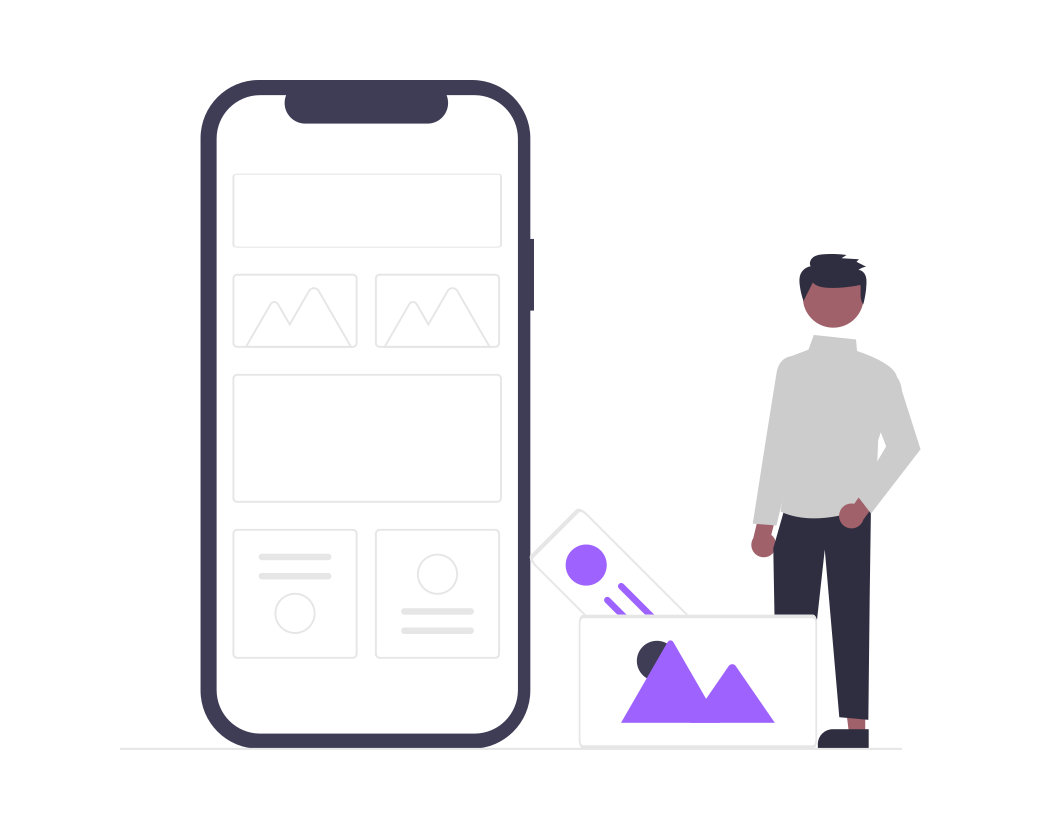
Pour permettre à vos utilisateurs d'ajouter une image à un profil utilisateur, vous pouvez utiliser l' extension User Photos . De plus, l'extension permet à vos utilisateurs de télécharger une image sur leur profil d'utilisateur sur l'interface de profil d'utilisateur WordPress.
Pour en savoir plus sur cette extension, consultez ce guide complet sur la façon d'ajouter une image à un profil utilisateur .
Comment créer un site Web avec des utilisateurs et des profils dans WordPress ?
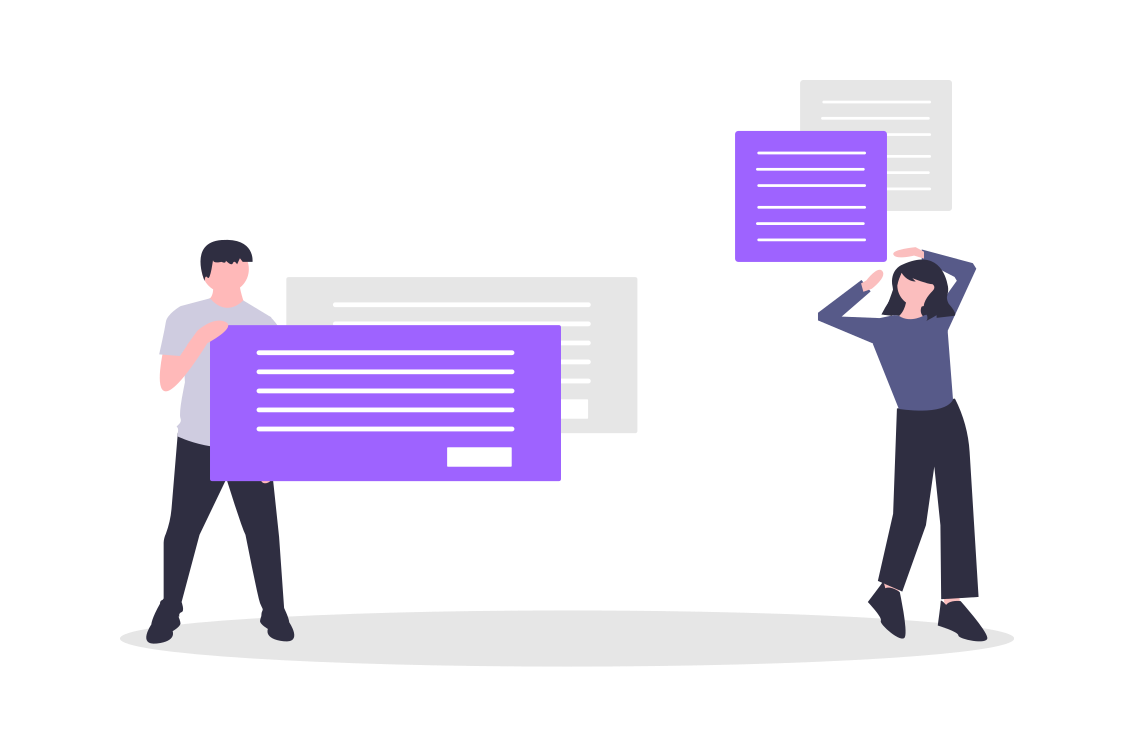
Pour créer un site Web communautaire et basé sur l'adhésion sur WordPress qui a différents rôles d'utilisateur et un profil WordPress, vous aurez besoin des éléments suivants :
- Une solution d'hébergement avec un nom de domaine
- Wordpress
- Un super thème WordPress
- Un plugin de profils WordPress
Une fois que vous disposez de tous les outils ci-dessus, vous pouvez suivre ce guide pour créer un site Web d'adhésion .
Fonctionnalités de base d'un profil WordPress

Si vous créez un site Web WordPress basé sur l'utilisateur pour la première fois, voici une liste des fonctionnalités que vos profils WordPress doivent avoir :
Fonctionnalités principales
- Identifiant de connexion et mot de passe uniques : les utilisateurs doivent disposer d'un identifiant de connexion et d'un mot de passe uniques pour se connecter à votre site Web WordPress.
- Rôle de profil utilisateur personnalisé : les utilisateurs doivent avoir des rôles de profil personnalisés tels que gestionnaire de groupe, administrateur de groupe, auteur de blog, etc.
Vous pouvez créer des rôles personnalisés en fonction du type de votre site Web. Par exemple, le site Web d'un dentiste peut avoir un administrateur de groupe de dentistes, le rôle d'un patient, etc.
- Gérer les profils d'utilisateur : spécifiques aux rôles d'utilisateur attribués, un utilisateur doit pouvoir gérer les profils d'utilisateur à partir du backend.
- Rapports de profil utilisateur : les utilisateurs doivent pouvoir suivre les rapports de profil utilisateur.
Fonctionnalités du profil utilisateur frontal de WordPress
- Un formulaire d'inscription des utilisateurs : Chaque site avec des profils d'utilisateurs doit avoir un formulaire d'inscription des utilisateurs pour l'enregistrement des utilisateurs et les profils des utilisateurs.
- Page de profil utilisateur : L'utilisateur frontal doit avoir une page de profil avec tous ses détails.
- Image de profil de l'utilisateur : L'utilisateur doit pouvoir télécharger son image de profil.
- Différents champs de profil utilisateur : La page de profil utilisateur doit avoir différents champs de profil tels que le nom, le lieu, la date de naissance, etc. Sachez comment ajouter des champs aux profils utilisateur WordPress .
- Le slug personnalisé pour les profils WordPress : Un utilisateur doit avoir son slug ou son URL de profil utilisateur unique.
- Statut du profil de l'utilisateur : l'utilisateur doit pouvoir télécharger le statut de son profil.
- Étiquettes de profil : compte tenu du rôle de profil d'un utilisateur, la page de profil de l'utilisateur doit afficher des étiquettes telles que administrateur, gestionnaire de groupe, éditeur, etc.
- Nom d'utilisateur à afficher : Les utilisateurs doivent avoir un nom d'utilisateur à afficher sur leur page de profil ainsi que leurs groupes.
- Recherche d'utilisateurs frontaux : un utilisateur doit pouvoir rechercher d'autres utilisateurs à l'aide d'une recherche frontale.
Personnalisation des profils WordPress avec des fonctionnalités supplémentaires


Outre les fonctionnalités de base des profils WordPress mentionnées ci-dessus, vous pouvez personnaliser les profils WordPress avec des fonctionnalités supplémentaires. Par exemple, découvrez certaines fonctionnalités uniques que vous pouvez ajouter à un profil utilisateur WordPress :
- Groupes de profils d'utilisateurs : autorisez vos utilisateurs à créer et à gérer des groupes sur votre site Web.
- Restriction de contenu : interdire aux utilisateurs disposant d'un rôle spécifique d'accéder à différents niveaux de contenu sur votre site Web.
- Événements de groupe : autorisez vos utilisateurs à créer et à gérer des événements sur l'interface de profil utilisateur WordPress.
- Menu de déconnexion de connexion : ajoutez un élément de menu contextuel de connexion multi-utilisateur WordPress au menu de votre site Web.
- Hero Banner : Ajoutez un widget unique qui affiche une grille des avatars de tous les utilisateurs dans une bannière.
- Visibilité des éléments frontaux : autorisez les utilisateurs dotés de rôles d'administrateur à activer ou désactiver certains éléments de la page de profil utilisateur, de la page de groupe, etc.
- Activité de l'utilisateur : affichez diverses activités de l'utilisateur sur votre site Web WordPress.
- Gestionnaire de groupe avancé : autorisez vos gestionnaires de groupe à avoir plus de privilèges en leur permettant de gérer et de modérer les utilisateurs ainsi que le contenu de leurs groupes.
- Gestionnaire multi-groupes : affectez plusieurs gestionnaires de groupe dans un groupe d'utilisateurs.
- Attribuer automatiquement des groupes : Attribuez automatiquement des groupes aux utilisateurs lorsqu'un abonnement WooCommerce est acheté par eux.
- Attribuez des groupes en fonction de l'historique WooCommerce : attribuez automatiquement des groupes à vos utilisateurs en fonction de leur historique d'achat WooCommerce.
- Onglet Instagram : Ajoutez un onglet Instagram sur les pages de profil utilisateur.
- Notification d'enregistrement d'un nouvel utilisateur : envoyez une notification d'enregistrement d'un nouvel utilisateur WordPress à l'administrateur.
Pour ajouter toutes ces fonctionnalités dynamiques à vos profils WordPress, vous aurez besoin d'un plugin de création de profils WordPress riche en fonctionnalités. Et ProfileGrid de Metagauss s'intègre parfaitement ! À l'avenir, voyons comment ProfileGrid est le plug-in de profil utilisateur ultime ou le plug-in d'adhésion WordPress pour WordPress.
Adhésions à ProfileGrid ; Solution unique pour les profils WordPress
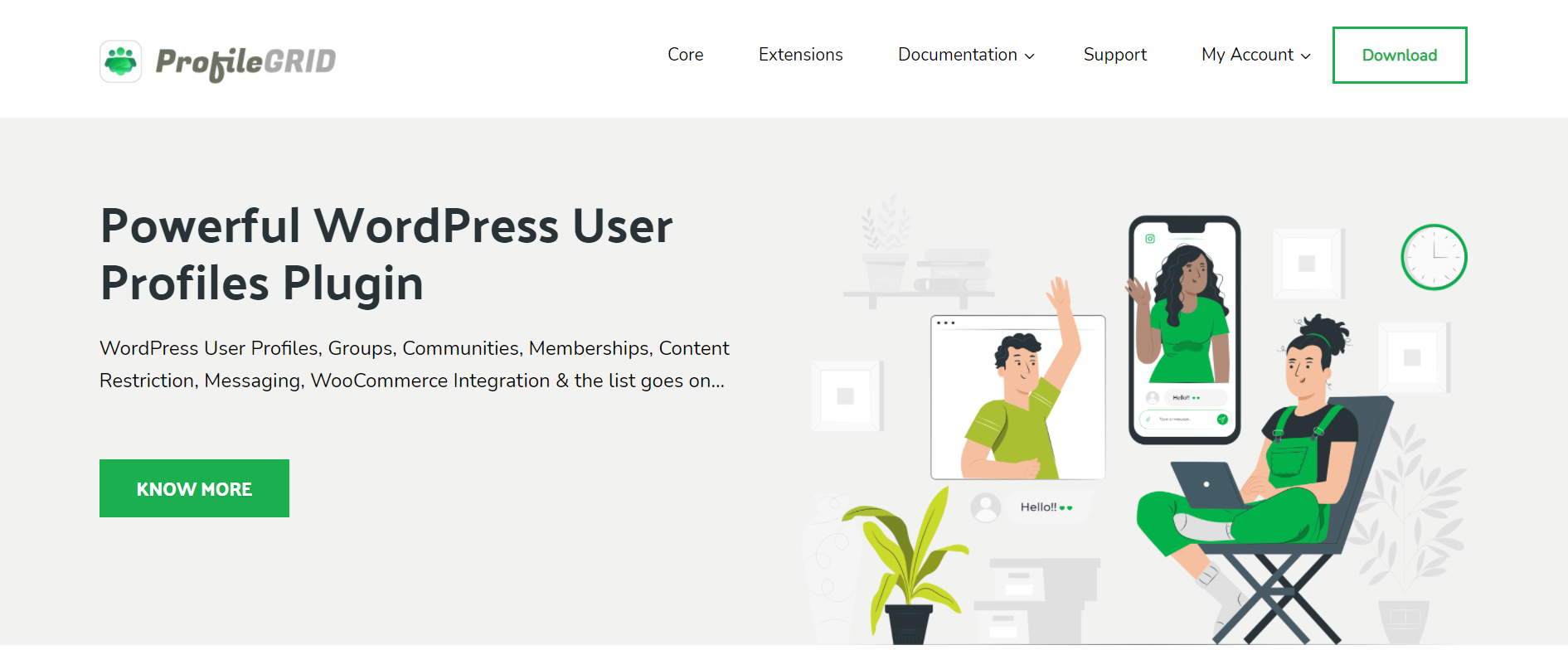
ProfileGrid de Metagauss est incroyable et l'un des principaux plugins de profil utilisateur WordPress sur WordPress. De plus, ce plugin de profil de membre WordPress est chargé avec plus de 90 fonctionnalités de base et plus de 13 extensions de base. En plus de cela, ce meilleur plugin de profil WordPress est disponible en versions premium et premium+.
De plus, la version premium de ProfileGrid offre plus de 30 extensions et des fonctionnalités infinies pour rendre vos profils WordPress les meilleurs. Outre toutes les fonctionnalités mentionnées ci-dessus, ProfileGrid est capable d'ajouter plus de valeur à vos profils WordPress. Découvrez toutes les fonctionnalités du plugin ProfileGrid ici .
Comment créer un profil utilisateur ?
Avec ProfileGrid, créer un profil utilisateur dans WordPress est plus simple que jamais ! Suivez ce guide étape par étape pour créer vos profils d'utilisateur WordPress.
Installation du générateur de profils WordPress ProfileGrid
Étape 1 : Accédez à la page Extensions ProfileGrid ou cliquez simplement sur le bouton ci-dessous.
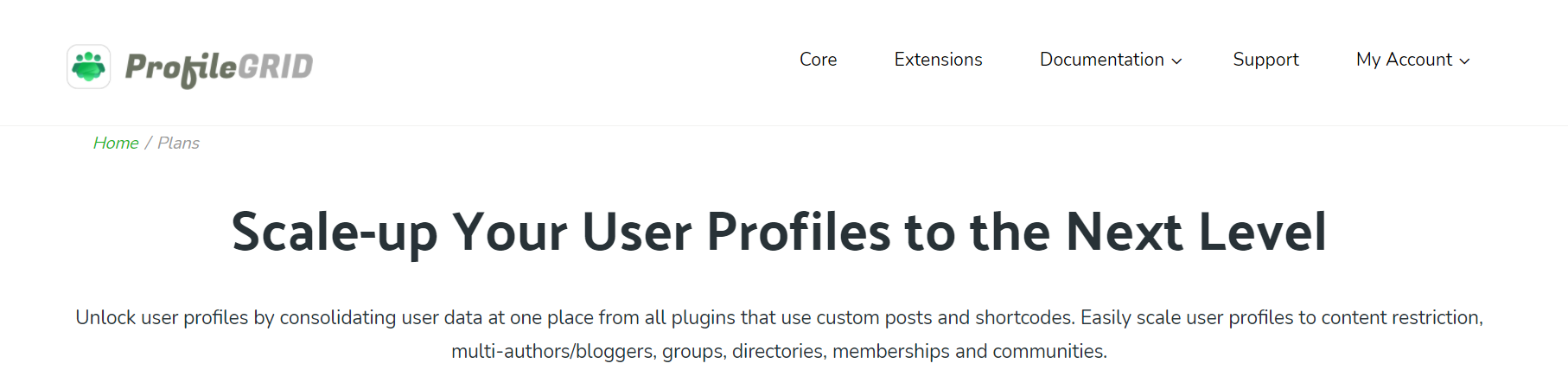
Essayez ProfileGrid !
Étape 2 : Cliquez sur le bouton Télécharger et téléchargez le fichier du plugin ProfileGrid WordPress.
Étape 3 : De plus, ouvrez votre 'tableau de bord' WordPress et cliquez sur 'Plugins' sous 'Apparences' dans la barre de menu de gauche.
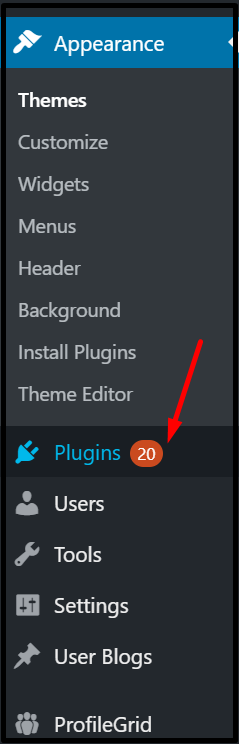
Étape 4 : Cliquez sur 'Ajouter un nouveau' > 'Télécharger le plugin'
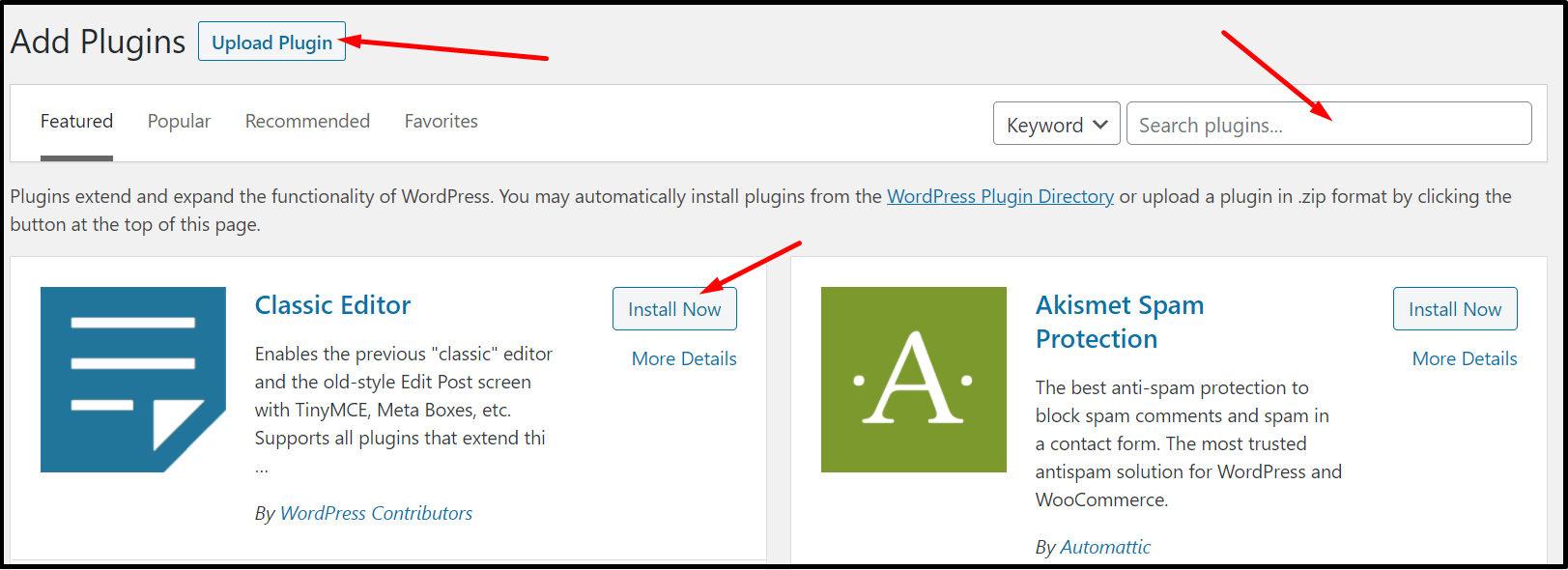
Étape 5 : Une fois votre fichier de plugin de profil WordPress mis à jour, cliquez sur Activer pour commencer à utiliser votre plugin de profil WordPress.
Création d'un profil utilisateur
Avec ProfileGrid, vous n'avez pas besoin de créer une page pour chaque utilisateur. De plus, vous pouvez simplement créer un profil utilisateur dans WordPress avec WordPress User Profiles Shortcodes . Suivez les étapes ci-dessous pour créer votre premier profil utilisateur :
Étape 1 : Ouvrez votre tableau de bord WordPress et faites défiler jusqu'à « ProfileGrid » dans le menu de gauche.
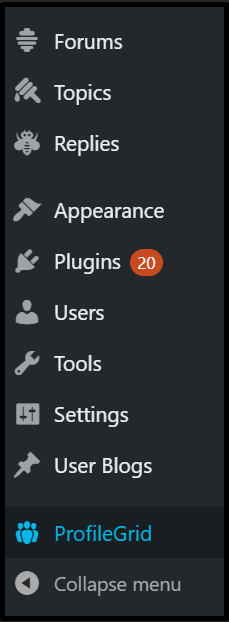
Étape 2 : Cliquez sur ProfileGrid et vous verrez un menu déroulant.
Étape 3 : Plus loin, cliquez sur 'Shortcodes'
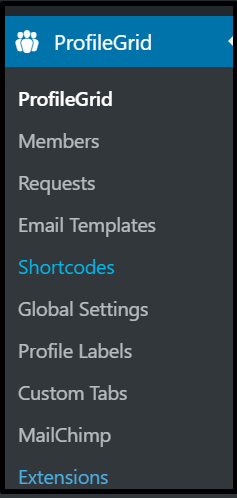
Étape 4 : Une liste de Shortcodes apparaîtra sur la page. Sélectionnez le code [profilegrid_profile] et copiez-le.
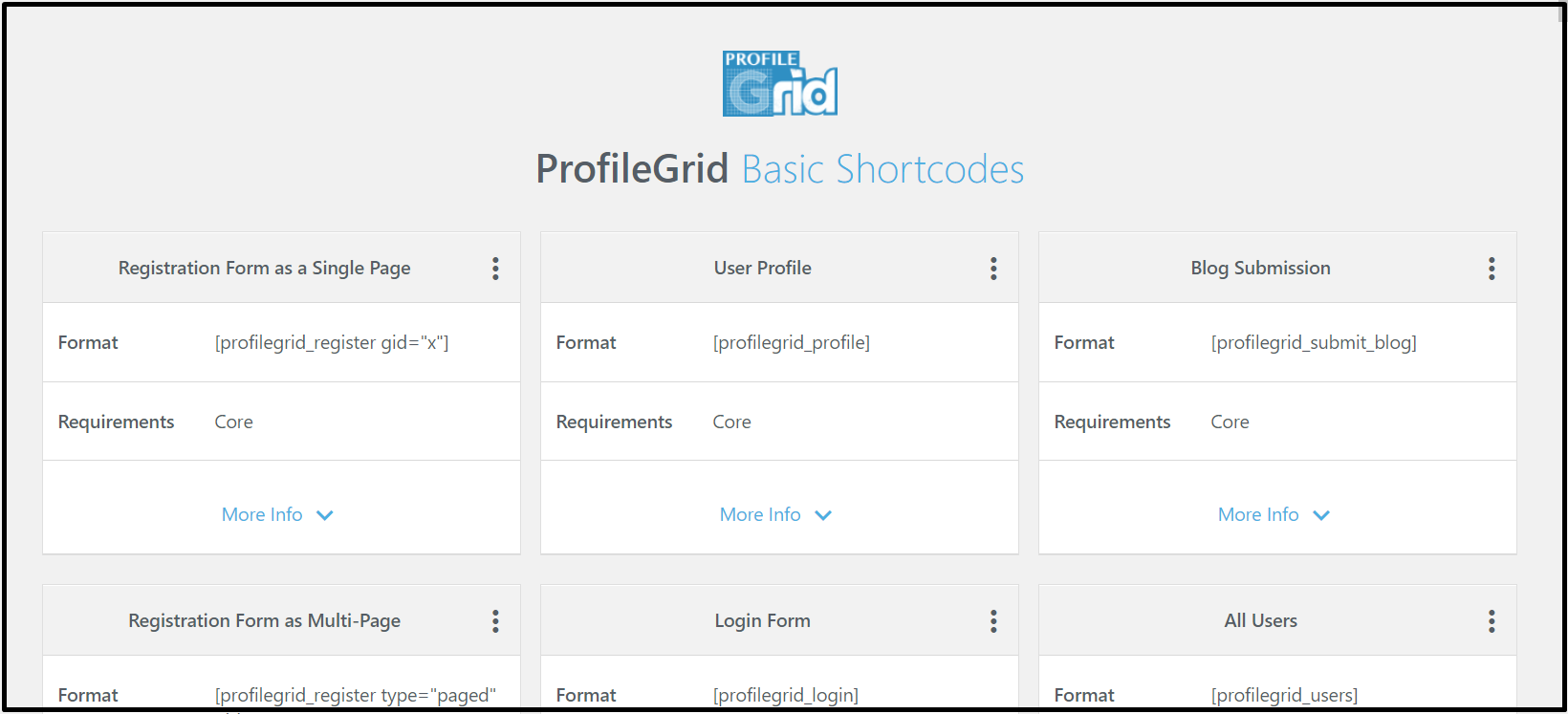
Étape 5 : Créez une nouvelle page et collez le code dans la description. Vous pouvez également nommer la page.
Étape 6 : Cliquez sur le bouton « Publier » pour créer votre profil d'utilisateur.
Pour des profils d'utilisateurs plus avancés, consultez ce guide complet .
En conclusion
Avec ce guide ultime pour créer les meilleurs profils WordPress, vous êtes prêt à créer votre propre site Web avec des profils WordPress. Nous avons inclus toutes les informations essentielles liées aux profils WordPress dans ce blog. Passons en revue quelques-uns des points forts de ce blog une fois de plus :
- Il existe cinq rôles d'utilisateur WordPress sur WordPress, à savoir les rôles d'administrateur, d'éditeur, d'auteur, de contributeur et de super administrateur.
- De plus, vos profils d'utilisateurs doivent avoir toutes les fonctionnalités de base.
- Vous pouvez personnaliser les profils utilisateur avec un plugin de profils WordPress.
- ProfileGrid est l'un des meilleurs plugins de profil utilisateur WordPress.
Essayez ProfileGrid gratuitement !
